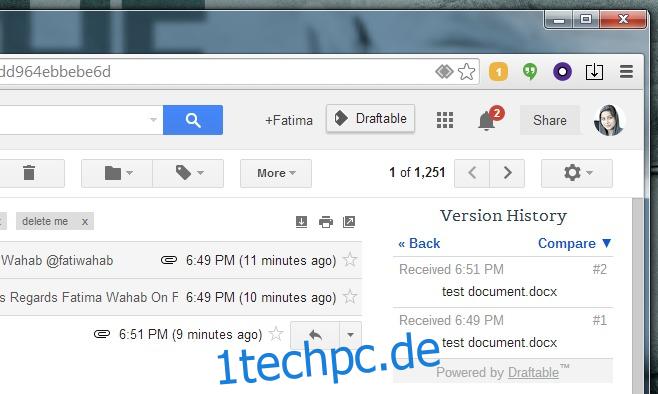E-Mail ist das Werkzeug, das wir jedes Mal erwähnen, wenn wir über Produktivität sprechen. Wir würden aufhören, aber E-Mail ist immer noch etwas, das die Leute nur schwer zähmen können und es kostet Stunden Zeit, die mit der eigentlichen Arbeit verbracht werden können, also haben wir ein weiteres neues Tool gefunden, das die Handhabung von E-Mails erheblich vereinfacht. Es handelt sich um eine Chrome-Erweiterung namens Draftable für Gmail, die es einfach macht, Anhänge zu finden, die wirklich aktualisierte Versionen derselben Datei sind, die immer wieder über einen langen Konversations-Thread verschickt werden. Klingt wie ein Albtraum, den Sie vielleicht erlebt haben? Versuchen Sie, die richtige Version eines Dokuments zu finden, weil niemand der Meinung ist, dass das Hinzufügen einer Versionsnummer zum Titel eine gute Idee ist? Dabei hilft Ihnen Draftable for Gmail, neben einigen anderen E-Mail- und Anhangsbezogenen Dingen.
Draftable for Gmail benötigt eine Weile, bevor es für Sie arbeiten kann. Es kann bis zu einem Tag dauern, Ihre E-Mails zu indizieren, und es wird um Erlaubnis gebeten, auf Ihr Konto zuzugreifen. Sobald Ihr Konto indiziert wurde, können Sie einen E-Mail-Thread öffnen und die Erweiterung listet alle darin angehängten Dokumente in der rechten Seitenleiste auf. Die Durchwahl zeigt an, wann ein Anhang empfangen wurde und nummeriert ihn für Sie.
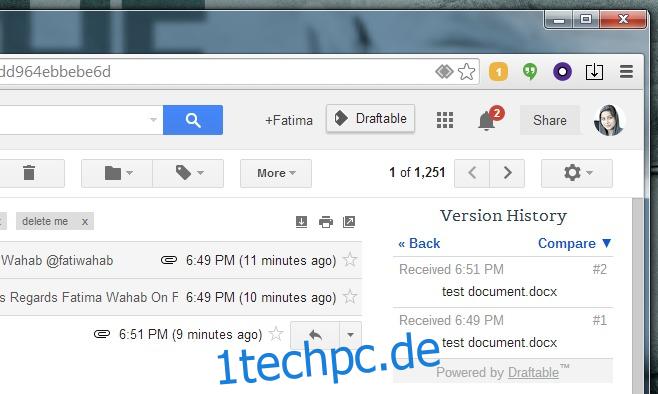
Draftable for Gmail hat einen Dienst, der zwei Dokumente auf Unterschiede vergleicht. Klicken Sie auf das Dropdown-Menü Vergleichen und wählen Sie dann die beiden Dokumente aus, die Sie vergleichen möchten. Ein neuer Tab wird geöffnet und der Dienst hinter der Erweiterung findet die Unterschiede zwischen den Dokumenten. Es handelt sich um einen Standardtextvergleich, der Ihre Arbeit jedoch etwas erleichtert. Ich persönlich empfinde den Index mit dem Zeitstempel in der rechten Seitenleiste als hilfreich, um das richtige Dokument zu finden.
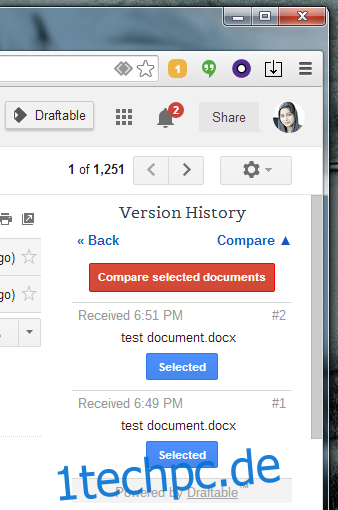
Neben dem Vergleich zweier Dokumente und der Auflistung aller in einem Konversations-Thread gesendeten Anhänge fügt Draftable für Gmail eine neue Registerkarte „Dokumente“ hinzu, wenn Sie nach E-Mails von einem bestimmten Kontakt suchen.
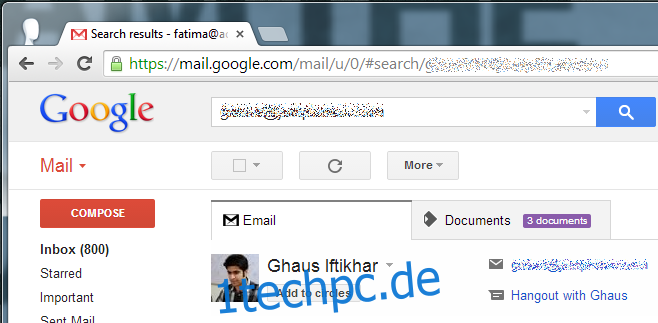
Wenn Sie den Mauszeiger über ein in der rechten Seitenleiste aufgelistetes Dokument bewegen, werden Optionen zum Anhängen des Dokuments an eine neue Nachricht, zum Herunterladen, zum Öffnen des Dokuments und mehr angezeigt.
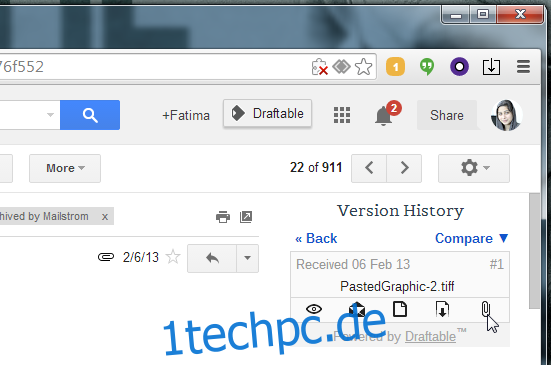
Draftable for Gmail lässt sich sehr gut in die Benutzeroberfläche von Gmail integrieren; es ist unauffällig und wirklich sehr funktionell. Es ist auch nicht nur auf E-Mail-Konversationen beschränkt, was durch die Registerkarte Dokumente belegt wird, die hinzugefügt wird, wenn Sie nach einer E-Mail suchen. Es gibt wirklich nichts mehr zu wünschen und nur einen besseren Zugriff auf E-Mail-Anhänge zu genießen.
Installieren Sie Draftable für Gmail aus dem Chrome Web Store